
どのメーカーのパソコンを購入しようか迷ったときは、国内販売台数NO.1のNECのパソコンをおすすめします。
販売台数NO.1なのは性能、デザイン、サポートと三拍子そろっているから。
特にサポートが充実しているNECは初心者に向いているメーカーです。
NECのパソコンを購入すると安心して長く使うことが出来ますよ。
そのNECのパソコンの中でも、持ち運びできるノートパソコンは好きな場所で使えるのでおすすめです。
今回、用途に合わせてノートパソコンを選びました。
どのパソコンを購入したら良いかわからない方は、ぜひ参考にしてください。
目次
管理人が一番おすすめのNEC!ポイントはココ
NECは私が長年使用していたパソコンです。ですから、個人的なおすすめ度が高いです。
ポイントは3つ
| 1.画面表示の色彩が美しい |
| 2.パソコン本体のデザインがいい |
| 3.サポートが充実している |
パソコンの中では本当に一番画面が色鮮やかで発色が良く綺麗!
パソコン販売歴10年の私は様々なモニターを見てますが、NECのモニターが群を抜いて色彩・発色が良いです。そして目に優しいと感じています。
だから私は、モニターはNECが一番おすすめ。
また、長年使用していたので、サポートの充実は実感しています。
コールセンターは対応が丁寧で、すぐに解決しないことも調べてくれて、親身になって色々教えてくれます。
ネットワークがうまくつながらないときは、同じ件で何日間もサポートしてもらったこともあり、こちらの予定を聞いて、折り返し連絡もしてくれてとても助かりました。
また、電話サポートの対応期限が無いのはNECだけ!
他メーカーはパソコン購入から1年や5年たったら有償になってしまいますが、NECずっと無料です。
だから安心して使えます。

パソコンのスペックが同じなら、どのメーカーのパソコンも出来ることは一緒です。
だから画面の見た目や、自分が見て気に入るデザイン、サポートが充実していて対応の良いメーカーを選ぶのが一番。
デザインが気に入ったものを使っていると、気分が上がり愛着がわきます。
そしてサポートが充実しているメーカーなら、パソコンのトラブルにもきちんと対応してくれるので長く使い続けられます。
安心して長く使うならスペックや値段だけではなく、本当に自分が『良いもの』だと思えるものを購入しましょう。
初心者におすすめ!お手頃価格でパソコンを購入したい方にはこのノートパソコン
初心者におすすめなのは、文書作成、表計算、インターネットやメールチェックができるスペックのパソコンです。
値段もお手頃価格で、始めてパソコンを購入する方におすすめのパソコン。
2020年春モデル LAVIE Direct NS
 |
OS:Windows10 Home CPU:インテル® Celeron® プロセッサー 4205U(1.80GHz) メモリ:4GB HDDドライブ:約500GB ドライブ:DVDスーパーマルチドライブ アプリ:Microsoft Office Personal 2019(カスタマイズ) ディスプレイ:15.6型ワイド スーパーシャインビューLED液晶 (1366×768ドット) 色は4色から選べます:カームホワイト、カームブラック、カームレッド、カームシルバー |
|
NEC Direct クーポン使用価格 |
¥ 108,680(税込) 通常配送無料 購入はこちら |
こちらの機種は色が4色あります。
シルバーはWeb限定モデル!
パソコンの厚さが22.9mmとDVDドライブが内蔵ですが凄く薄くて移動も楽々です。
初心者におすすめポイントは、サポートが充実していること。
NECパソコンを購入すれば、操作や設定に迷ったときや、トラブルに合ったときもコールセンターで対応してもらえるので、安心して利用できるパソコンです。
お得と安心を備えたパソコンを購入するならこの機種が間違いなしです。
学生におすすめ!1kgを切る軽量・持ち運びしやすいサイズ・頑丈さを備えたノートパソコン
 |
OS:Windows10 Home CPU:インテル® Core™ i7-10510Uプロセッサー (1.80GHz) メモリ:16GB(8GB×2) SSDドライブ:約256GB SSD ドライブ:無し(カスタマイズで外付けDVDスーパーマルチドライブが+6,000円) アプリ:Microsoft Office Personal 2019(カスタマイズ) ディスプレイ:13.3型ワイド LED IPS液晶 (フルHD 1920×1080ドット) バッテリー稼働時間:約15時間 重量:約842g 本体サイズ:307.2(W)×216(D)mm 薄さ:16.7mm |
|
NEC Direct クーポン使用価格 |
¥ 213,620(税込) 通常配送無料 |
学生におすすめなのは、持ち運びに便利な13.3型サイズのパソコンです。
サイズの大きさは、ほぼA4サイズと同じくらい。
大きすぎないので、持ち運びしやすく、小さすぎないのでキータッチなどの操作も快適に行えるサイズです。
重量も1kgを切っているので、軽く、またバックから取り出しやすい厚さ16.7mmとスリムボディなので持ち運びしやすい。
しかも長時間バッテリー使用なので、フル充電していれば約15時間バッテリー無しで使用できます。
これなら外出する際に、アダプターを持ち歩かなくても十分使用できますよ。
おすすめポイントは堅牢性&軽量を両立している点。
そして、高解像度液晶だから画面が綺麗で、SSD使用で起動も早い!
スペックはレポート作成・表計算などが出来るOfficeを付けることができ、インターネットやメールチェック、レポート作成にも適しています。
学校内、外出先のカフェなど好きな場所でパソコンを使うことが出来るのでおすすめです。
超高速!複数画面を起動しての作業でもストレス無しのノートパソコン
動画や、画像の編集をしたり、複数のアプリを立ち上げて作業したい!
そんな方におすすめなのが高スペックのパソコンです。
2019年夏モデル LAVIE Direct NEXT(ハイスペックモデル)
 |
OS:Windows10 Home CPU:インテル® Core™ i7-8750H プロセッサー (2.20GHz) メモリ:16GB (16GB×2) (カスタマイズ) HDDドライブ:なし(カスタマイズ) SSDドライブ:約512GB SSD ドライブ:ブルーレイディスクドライブ (DVDスーパーマルチドライブ機能付き) (カスタマイズ) アプリ:Office Personal Personal2019(カスタマイズ) ディスプレイ:15.6型ワイド フルフラット スーパーシャインビューLED IPS液晶(フルHD 1920×1080ドット) ソフトウェアパック:標準ソフトウェアパック(カスタマイズ) バッテリー稼働時間:約6.8時間 重量:約2.3kg 本体サイズ:361(W)×243(D)mm 薄さ:24.6mm |
|
NEC Direct クーポン使用価格 |
¥ 183,480(税込) 通常配送無料 |
最新高速CPUのインテルCore i7を搭載し、メモリ16GB、SSD約512GBと高スペックを選択できます。
だから起動が早く、ストレスを感じることなく使用できます。
そして、複数の画面を立ち上げて同時に作業してもサクサク動くノートパソコンです。
ディスプレイサイズは15.6型ワイドと画面が大きく、デスクトップパソコンと同じくらいの見やすさ。
画面はフルHDなので高精細。そして輝きのある色鮮やかな画面なので、とても綺麗。
このディスプレイなら動画を綺麗に、そして迫力ある画面で見せてくれます。
インターネットや、ほかの作業をしても見やすいです。
画面が大きい分、重量は約2.3kgと重め。
だから、頻繁に外出先に持ち運ぶには向かず、家で使うのに適した一台と言えるでしょう。
おすすめポイントは指でタッチするだけでログインできる指紋認証を採用している点。
パスワードを入力する手間が無いので、使いやすく、でもセキュリティはしっかりしています。
このノートパソコンは、メインパソコンにして頻繁に使用するのがおすすめです。
パソコン購入はメーカー直販のNEC Directで購入がおすすめ!
メーカー直販でパソコンを購入すると、運がよければ旧モデルがお買い得価格で購入出来ますよ。
また、新作モデルは購入価格が高くなりますが自分の好きな色・仕様で購入できるのでおすすめ!
NECDirectをおすすめする3つのポイント!
| ポイント1 |
最新NECパソコンを予算や目的にあわせて【カスタマイズして】購入できる! |
| ポイント2 |
NEC Direct でしか手に入らない【オリジナルモデル】多数ご用意! |
| ポイント3 |
延長保証サービスなど、購入前から購入後まで【安心のサポート】充実! |
ポイント3の延長保証は直販ならではのサービス。
3年・5年と延長保証を選べるので予算に合わせて選ぶことが出来ます。
安心して購入できますよ
NEC Directでお得に購入する方法
NEC Directでパソコンを購入するときはクーポンを忘れずに使いましょう!
一番安く購入できるクーポンは「チャットクーポン」です。
まずはチャットクーポンを取得しましょう!
【クーポンの使い方】
①チャットクーポンを取得したら、NEC Directの欲しいパソコンの画面を表示させます。
このページのパソコンを購入する場合は「購入はこちら」をクリックします。
今回はLavie Direct NSの画面を表示させていますが、他の機種でも同じ。
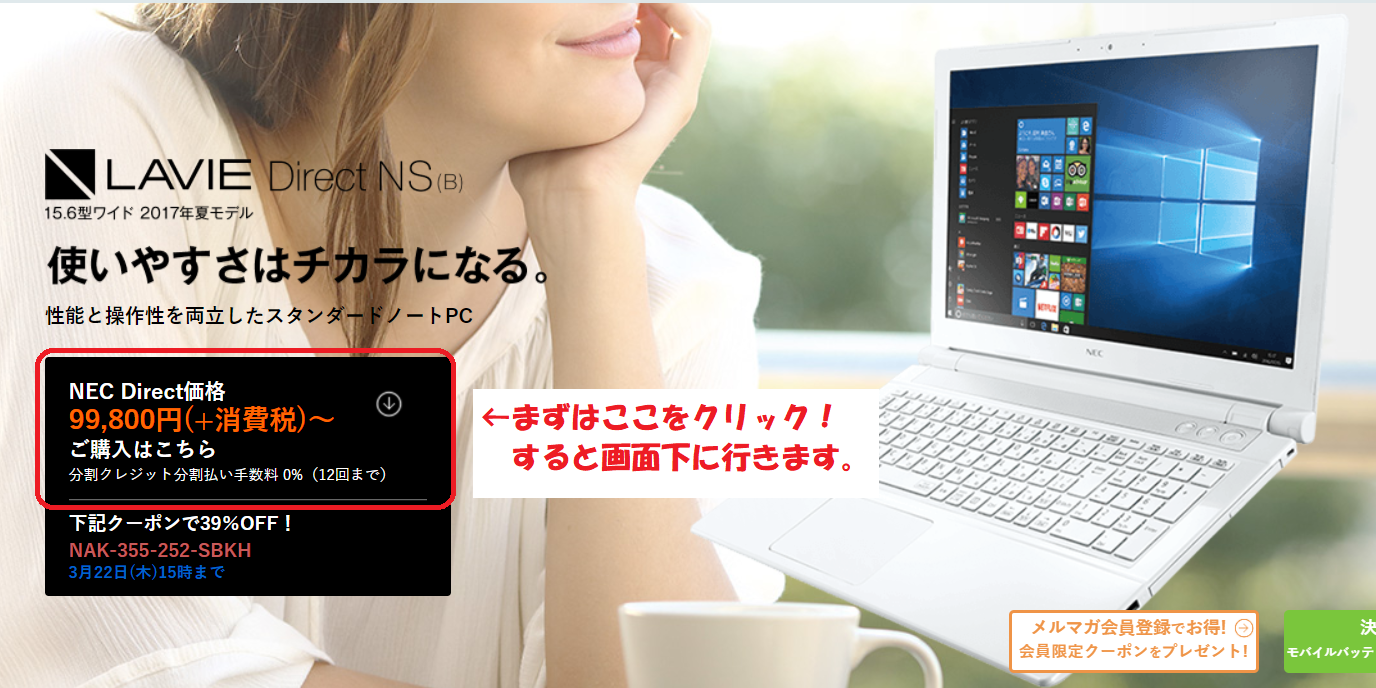
②画面が表示されたら黒い四角「NEC Direct価格 〇〇〇円(+消費税)~ ご購入はこちら」の部分をクリックします。
③すると画面下にスクロールされます。あとは「カスタマイズご購入はこちら」をクリックし、購入画面に行きます。
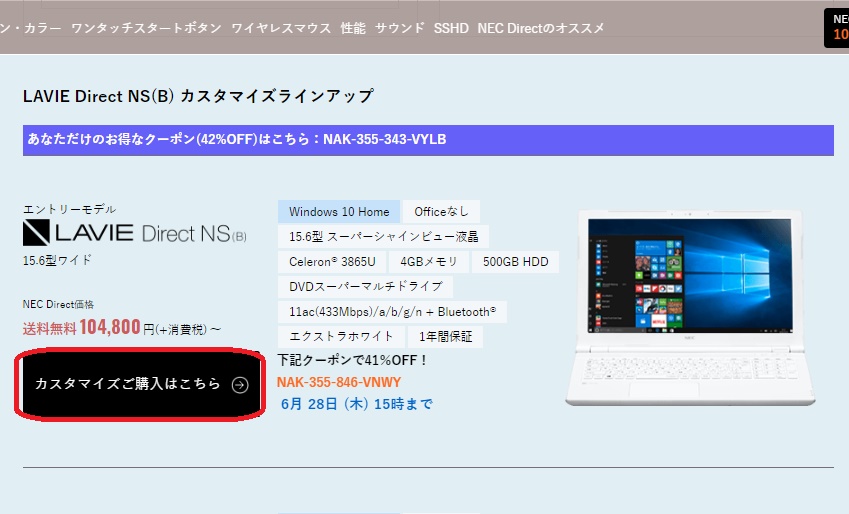
④後はカスタマイズ画面→確認画面と進み、ショッピングカート画面で「クーポンコードを入力」という項目が表示されるので控えたクーポン番号を入力します。
入力後は「適用」ボタンを押し、金額が値引きされているか確認しましょう。
.png)
割引クーポンがあるパソコン一覧はこちらから








パソコンは職場で簡単な作業は出来ています。自分で購入した事が無いので、何をどうすれば良いのか分かりません。
近日中に購入したいので、方法を教えて下さい!
古川喜美子さん、コメントありがとうございます。
どういったパソコンをお探しですか?
NECダイレクトだとチャットで一番安くなるクーポンを発行してくれますし、購入方法も案内してくれるのでおすすめですよ。
仕事で使用したいのですが、パソコンに慣れていません。
フォーマットを作ってもらい、それを取り込んで入力する事が多く、自分で表作成等々できるように目指してます。
容量が多いのと、重くて仕事が進まない人をよく見かけるので、慣れてない私には重くて時間がかかるのは更に仕事になりません。
どのようなパソコンを購入すればいいでしょうか?
藤田ちかこさん、コメントありがとうございます。
お仕事で入力作業なら15型のノートパソコンが画面が大きいので見やすくておすすめです。
現在パソコンの動作が重くて作業がはかどらないとのことなので、スペックを上げて購入がいいかと思います。
まずは現在使用されているパソコンのスペックを調べてみてくださいね。
スペックの確認方法はこのサイトの
パソコンの仕様を理解しよう!に記載してますので、読んでいただければと思います。
そして、おすすめのパソコンはNECなら 2019年春モデル LAVIE Direct NSです。
2019年春モデル LAVIE Direct NSです。
スペックはCPUがCorei7、メモリ8Gで選択した方がいいですがNECはちょっとお高めです。
安くで探すなら
東芝 AZ55/MB
もしくは
マウスのm-Book B506Hですね。
マウスのパソコンはCDやDVDを読み込むドライブが無いので、ドライブが必要ない方向けです。
色々みて気に入ったものを購入してくださいね。
今は富士通のFMV-BIBLO NF/G70を長年使用しています。NECへの買い替えを希望しています。デジカメで撮影した写真を簡単に加工し毎日ブログにアップする他は、たまに文書作成したり、ネット記事を読んだり、課金の必要のない無料ゲームをする位です。動画編集などは、そもそもやり方が分からず、していません。家電量販店に赴くと、明らかに分不相応な高スペックなパソコンを薦められますが、本当に必要か疑問です。ほぼほぼ初心者な私ですが、どのようなパソコンを選べば良いのか、アドバイスを頂けませんでしょうか?CATVのランケーブルに接続しています。
あおいさん、コメントありがとうございます。
FMV長年使用されているんですね。
あおいさんのパソコンの使用方法だと、おすすめスペックとしては
CPU:インテルCorei3~Corei5
メモリ:8GB
がいいですね。現在のパソコンもCorei5のようですが、今発売されているパソコンのCorei3がご利用のパソコンとほぼ同等のCPUになります。
今後も長くパソコンをご利用されるならCorei5ですね。同じCorei5でも世代で機能が上がっているので処理速度も速くなりますよ。
それからHDDですが、HDDでもSSDどちらでもいいです。
パソコンの速さを求めるならSSDですが、金額が高くなりますのでHDDもしくはSSHDあたりもおすすめです。
NECで購入希望とのことなのでLAVIE Note Standrdがおすすめです。
メーカー直販サイトで購入するなら、CPU、メモリ、HDDもしくはSSHD、SSDだけなく
ドライブをDVDマルチにするか、ブルーレイも搭載するのか?
officeを付けるのか?
あたりもチェックして現在と同じように使用されたいなら、同じブルーレイ・officeありを選ばれてくださいね。
また、NECは5月~6月中旬にかけて新商品を発表しますので、新しいパソコンもチェックしたいなら
少し待ってみるのもいいですよ。ただLAVIE Nort Standrdの機種の新モデルが出るかは分からないので参考までに。
貴重なアドバイスを、ありがとうございます。おすすめして下さったLAVIE Note Standrdに絞って購入を検討したいと思います。
現在使用中のFMV-BIBLO NF/G70が、CPU:インテルCorei5、メモリが4G、HDD約500GBです。
メモリが8GとなるとインテルCorei7のNS700で、HDD約1TB。Corei3のNS300になりますと4GでHDD約1TB。同じ4GでもNS600はSSD256GBなので、GBが少ないのかな?と。
デジカメで撮影した飼い猫の写真を取り敢えずPCに読み込んで保存でしている状態です。容量がパンクしそうになり昨年、外付け(1TB)を購入し移しました。
やはりHDD約1TBは必要でしょうか?
officeは必要なのですが、ブルーレイは使用しないのでDVD スーパーマルチドライブで十分かと思っています。
後は保障ですが、どちらを、どの期間選択するのが良いでしょうか?
色々と考え過ぎて頭がグルグルして決めかねております。
出来ましたら「コレ!」というのをズバリ!薦めて頂けないでしょうか?お願いいたします。
あおいさんへ。
そうですね、NECのカタログモデルだとスペックが決まっているので
Corei5のモデルがなくて、メモリで見るとNS700になります。
でも、メーカーウェブページだとカスタマイズできますので
このサイトの「NECおすすめパソコン購入方法」を確認していただくと
一番安いクーポンの取得方法・カスタマイズ方法が書かれていますよ。
NECおすすめパソコン購入方法のページの
「NEC Directで購入する」をクリックし、
表示されたパソコンページの一番下にあるCorei7用の「カスタマイズ購入はこちら」というボタンが表示されるので、そちらからカスタマイズ画面に行ってください。
次に購入方法のページの通りにまずは、クーポン取得しましょう。
後はカスタマイズですが、上から順に
・基本構成→変更できないのでそのまま
・プロセッサー→Corei5、もしくはi7を選択(今、Corei5は在庫なしになっています)
・OS→変更しなくてOK
・ソフトウェア→お好みで選択(詳しい内容はNECおすすめパソコン購入方法のページに記載されているのでそちらを確認してください)
・ディスプレイ→変更できません
・ボディーカラー→好きな色を選択
・ワイヤレス通信→変更できません
・メモリ→8GBがおすすめ
・HDD・SSD→1TB HDDよりも1TB SSHDがおすすめ。
SSHDはHDDとSSDの中間の機能です。
車で言うところのHDD→ガソリン車、SSHD→ハイブリット車、SSD→電気自動車
のような感じでイメージしていただければわかりやすいでしょうか?
写真をかなり保存するということですが、私も子供たちの写真を良く撮っているので
私からのアドバイスとしては、パソコンに保存するのではなく、
現在使用されている外付けHDDか、もしくはDVDやブルーレイに保存することをおすすめします。
お気に入りをパソコンに残し、あとはすべてディスクに保存!
我が家はDVDに保存していますが、DVDだと1300枚ほどしか保存できなくて
約半年分の写真を1枚のディスクに保存しています。
(DVD-Rディスクの容量は4.7GBです)
写真が多い場合はブルーレイディスクへの保存がおすすめですよ。
現在、NECに搭載されているブルーレイドライブはBDXL対応で100GBまで保存できるブルーレイディスク対応になっています。
もちろん一般的なDVD-R(25GB)も対応しています。
データをパソコンに残しているとパソコンを買い替えるたびにデータを移動しなくてはいけないので面倒ですし、
パソコンが故障した時のことを考えるとパソコン以外に保存するのが一番安全です。
そういった保存のことも考えて、「DVD/CDドライブ」の欄は選択してください。
・DVD/CDドライブ→お好みで選択
・マウス→お好みで選択。「なし」で構いません。
・オフィスアプリ→お好みで選択
・保証
最後に保証の部分ですが、パソコンは1年間故障しない場合2~4年間の故障率は低いので、
私なら保証は通常保証にします。
今使用されている富士通のFMVの故障はどうでしたか?
故障が一度も無かったなら、使い方がとてもいいので通常の保証のみで大丈夫だと思いますよ。
ただ、もし頻繁に外出先に持っていくことが多く、頻繁に移動させる場合は
「あんしん保証サービスパック」を付けます。
あんしん保証サービスパックなら、通常保証に加え火災や落雷などの天災、
落下や水こぼしなど取扱い不注意による破損・損傷にも対応する特別保証がついていますので安心です。
年数は何年使いたいかと、予算で決められてはどうでしょうか?
故障については、絶対大丈夫!と言えることはないので
どうしてもつける場合は「メーカー保証サービスパック」ではなく「あんしん保証サービスパック」がおすすめですね。
ご丁寧に、ありがとうございます。
思いっ切り背中を押して頂いて感謝しております。
写真の保存方法に関しましてもアドバイスを参考にしていきます。保障は自宅のPC机の上から移動させませんし、飲食もしないので、通常保証で問題がない事がわかりました。「あんしん保証サービスパック」については、少し考えてみたいと思います。
専門用語もアヤシイ、PC初心者の私にも理解しやすい言葉選びでアドバイスして下さり、とても参考になりました。自分でカスタマイズするものも初めてですし、最終的な金額を把握したいので、一度購入ページへ行ってみます。
本当に、ありがとうございました。